如何取消网页上复制的文档页面底纹?
怎样去除复制的网页上文字的背景色

怎样去除复制的网页上文字的背景色
最近,因工作需要从网页上复制了一些文字,准备修改一下使用。
发现复制到WPS中的文字带有背景色,再加上自己写的内容后,整篇文章看着不太协调,并且带着背景色不方便打印。
于是,百度一下,找到了如下方法:
第一种,从网页上复制文字后,开始——程序——附件——记事本,复制到记事本后,再复制到WPS文档中进行编排。
第二种,从网页上复制文字后,打开WPS文档,右键单击要插入的位置——选择性粘贴——无格式文本——确定即可。
第三种,从网页上复制文字后,打开WPS文档,右键单击要插入的位置——粘贴,然后再选中刚才粘贴的带背景色的文字,点击菜单栏中的“格式”——边框和底纹——点击“底纹”标签——“图案-样式”选择“清除”选项,“应用于”选择“文字”选项,确定即可。
word文档去掉文字背景的三种方法
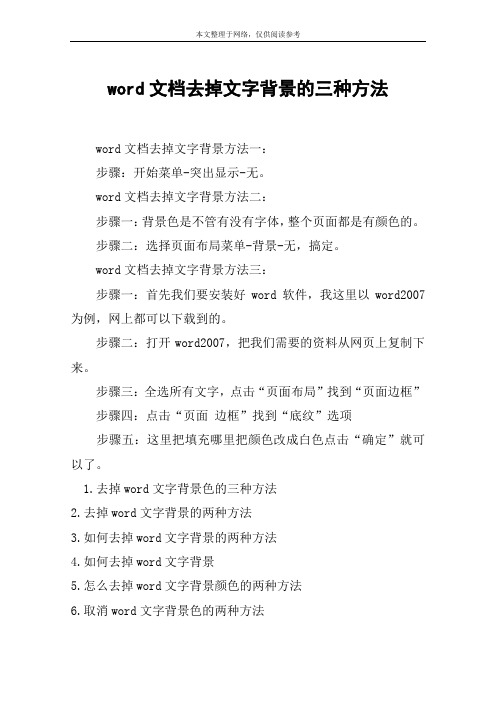
本文整理于网络,仅供阅读参考
word文档去掉文字背景的三种方法
word文档去掉文字背景方法一:
步骤:开始菜单-突出显示-无。
word文档去掉文字背景方法二:
步骤一:背景色是不管有没有字体,整个页面都是有颜色的。
步骤二:选择页面布局菜单-背景-无,搞定。
word文档去掉文字背景方法三:
步骤一:首先我们要安装好word软件,我这里以word2007为例,网上都可以下载到的。
步骤二:打开word2007,把我们需要的资料从网页上复制下来。
步骤三:全选所有文字,点击“页面布局”找到“页面边框”
步骤四:点击“页面边框”找到“底纹”选项
步骤五:这里把填充哪里把颜色改成白色点击“确定”就可以了。
1.去掉word文字背景色的三种方法
2.去掉word文字背景的两种方法
3.如何去掉word文字背景的两种方法
4.如何去掉word文字背景
5.怎么去掉word文字背景颜色的两种方法
6.取消word文字背景色的两种方法。
去WORD复制粘贴后灰色背景底纹方法
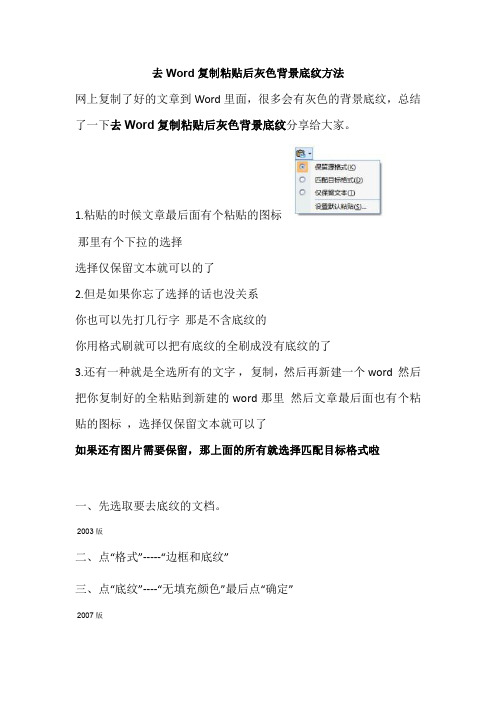
去Word复制粘贴后灰色背景底纹方法
网上复制了好的文章到Word里面,很多会有灰色的背景底纹,总结了一下去Word复制粘贴后灰色背景底纹分享给大家。
1.粘贴的时候文章最后面有个粘贴的图标
那里有个下拉的选择
选择仅保留文本就可以的了
2.但是如果你忘了选择的话也没关系
你也可以先打几行字那是不含底纹的
你用格式刷就可以把有底纹的全刷成没有底纹的了
3.还有一种就是全选所有的文字,复制,然后再新建一个word然后把你复制好的全粘贴到新建的word那里然后文章最后面也有个粘贴的图标,选择仅保留文本就可以了
如果还有图片需要保留,那上面的所有就选择匹配目标格式啦
一、先选取要去底纹的文档。
2003版
二、点“格式”-----“边框和底纹”
三、点“底纹”----“无填充颜色”最后点“确定”
2007版
二、点击页面布局后在中间位置有页面背景中找到页面边框
三、点“底纹”----“无填充颜色”最后点“确定”。
网上复制的文字有底色怎么办
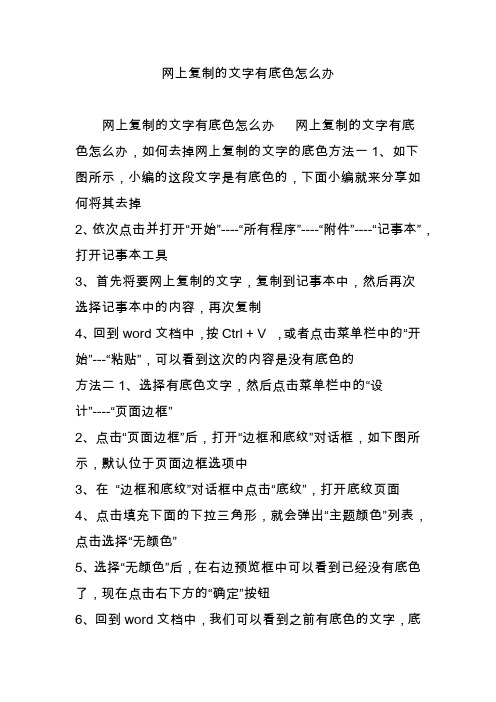
网上复制的文字有底色怎么办
网上复制的文字有底色怎么办网上复制的文字有底
色怎么办,如何去掉网上复制的文字的底色方法一1、如下图所示,小编的这段文字是有底色的,下面小编就来分享如何将其去掉
2、依次点击并打开“开始”----“所有程序”----“附件”----“记事本”,打开记事本工具
3、首先将要网上复制的文字,复制到记事本中,然后再次
选择记事本中的内容,再次复制
4、回到word文档中,按Ctrl + V ,或者点击菜单栏中的“开始”---“粘贴”,可以看到这次的内容是没有底色的
方法二1、选择有底色文字,然后点击菜单栏中的“设
计”----“页面边框”
2、点击“页面边框”后,打开“边框和底纹”对话框,如下图所示,默认位于页面边框选项中
3、在“边框和底纹”对话框中点击“底纹”,打开底纹页面
4、点击填充下面的下拉三角形,就会弹出“主题颜色”列表,点击选择“无颜色”
5、选择“无颜色”后,在右边预览框中可以看到已经没有底色了,现在点击右下方的“确定”按钮
6、回到word文档中,我们可以看到之前有底色的文字,底
色已经被去掉了。
如何去掉消除网页复制粘贴后带到word或WPS文档中的浅灰色背景
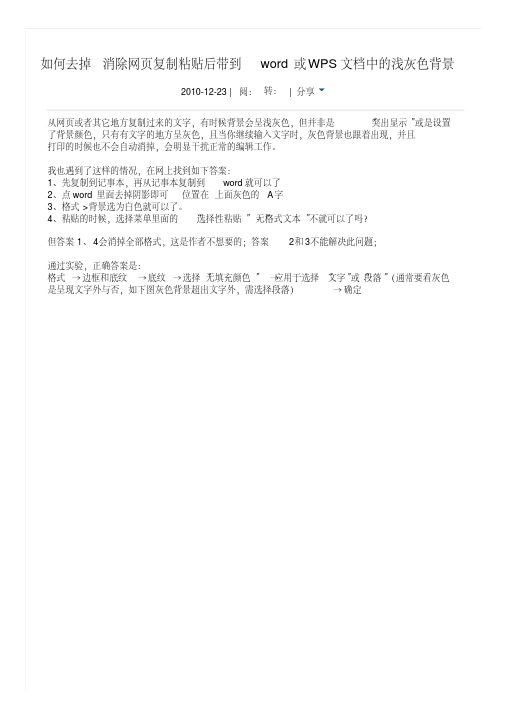
如何去掉消除网页复制粘贴后带到word或WPS文档中的浅灰色背景
转:
2010-12-23 | 阅: | 分享
从网页或者其它地方复制过来的文字,有时候背景会呈浅灰色,但并非是“突出显示”或是设置了背景颜色,只有有文字的地方呈灰色,且当你继续输入文字时,灰色背景也跟着出现,并且
打印的时候也不会自动消掉,会明显干扰正常的编辑工作。
我也遇到了这样的情况,在网上找到如下答案:
1、先复制到记事本,再从记事本复制到word就可以了
2、点word 里面去掉阴影即可位置在上面灰色的 A字
3、格式>背景选为白色就可以了。
4、粘贴的时候,选择菜单里面的“选择性粘贴”-“
无格式文本”不就可以了吗?
但答案1、4会消掉全部格式,这是作者不想要的;答案2和3不能解决此问题;
通过实验,正确答案是:
格式→ 边框和底纹→ 底纹→ 选择“无填充颜色”→
应用于选择“文字”或“段落”(通常要看灰色是呈现文字外与否,如下图灰色背景超出文字外,需选择段落)→ 确定。
网络拷贝文字加入word中如何去掉背景色

网络拷贝文字加入word中如何去掉背景色?互联网的发展使得我们经常会有到网络上查找一些文字资料,并拷贝保存到自己的word文档中,由于直接拷贝网络上的文字经常会带有原有的网络格式,造成有些文字直接黏贴到word后会有背景颜色,如何才能去掉这些背景颜色呢?这里有两个好的办法:1、先将拷贝的网络文字,黏贴到纯文本(txt)的文字编辑工具中,例如windows自带的记事本或写字板,由于这类的文字编辑工具仅能接收纯文本信息,因此仅有文字信息被黏贴上,网络的其它格式将被过滤掉,然后再从纯文本编辑工具中将需要的文字拷贝,黏贴至word文档中进行重新的排版。
2、打开“编辑”菜单选择“选择性粘贴”然后选择“无格式粘贴”就可以了。
3、将内容直接黏贴至word文件中,选择有背景的文字信息,点击word菜单:“格式”,选择“边框和底纹”,选择无底纹,并选择应用范围为“文字”,这样也可以去掉文字的背景色。
Word中多余空行如何去掉?我们从网上下载一段文字,使用Word或wps打开编辑时,经常会发现许多文档因空行过多,从而使得文档很长,页数居高不下。
实际上我们可以通过“空行替换”的几种方法,去除文档中多余的空行,具体操作如下:1.在Word“编辑”菜单中打开“查找和替换”对话框,在“查找内容”中输入“^p^p”“替换为”中输入“^p”,然后选“全部替换”,这种方法可去掉文档中因自动换行符造成的多余空行,但还有一些空行是去不掉的,需要再用下面的其他方法。
2.对于文档中的手动换行符(“Shift+回车”),就要用“^l^l”替换成“^l”(这里用的不是1,而是L字母的小写)或直接用替换对话框里的“特殊字符”,选择里面的“有手动换行符”来进行替换,也可以去掉文档中的一些多余空行。
3.对于自动和手动换行符交替的情况,可用“^p ^l”替换成“^l”或“^l ^p”替换成“^l”也可以去掉文档中的一些多余空行。
上述三种方法可以去除文档中的大部分空行,如果还剩有空行,不妨再用下列方法再试一试。
Word中如何去掉从网页上复制下来的文章中的文字背景色

Word中如何去掉从网页上复制下来的文章中的文字背景色
第二步:在颜色填充那里,选择“无填充颜色”(在各种颜色的最上端),并选择应 用范围为“文字”(如果整段都带色,可能是段落颜色,选段落),这样也可以去掉 文字的背景色。
Word中如何去掉从网页上复制下来的文章中的文字背景色
第一种方法:优点,能快速去掉背景色。缺点,还得自己 重新编排格式。 第二种方法:优点,不用重新编排格式。
效果图
Word中如何去掉从网页上复制下来的文章中的文字背景色
我们经常会有到网络上查找一些文字资料,并拷贝保存到自己的word文 档中,由于直接拷贝网络上的文字经常会带有原有的网络格式,造成有些文 字直接粘贴到word后会有背景颜色,如何才能去掉这些背景颜色(不是字体 颜色)呢?这里我从两个办法进行介绍:
Word中如何去掉从网页上复制下来的文章中的文字背景色
1、先将拷贝的网络文字,粘贴到纯文本(txt)的文字编辑工具中,例如windows自带 的记事本或写字板,由于这类的文字编辑工具仅能接收纯文本信息,因此仅有文字信 息被粘贴上,网络的其它格式将被过滤掉,然后再从ቤተ መጻሕፍቲ ባይዱ文本编辑工具中将需要的文字 拷贝,粘贴至word文档中进行重新的排版。
Word中如何去掉从网页上复制下来的文章中的文字背景色
去掉word背景的6种方法
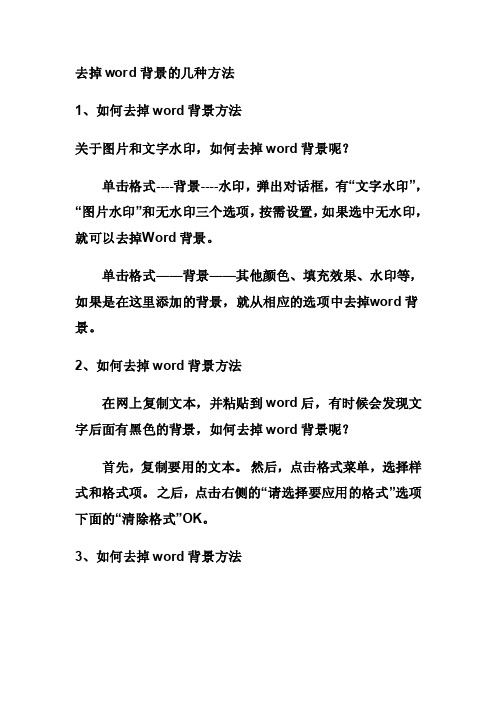
去掉word背景的几种方法1、如何去掉wo rd背景方法关于图片和文字水印,如何去掉wo rd背景呢?单击格式----背景----水印,弹出对话框,有“文字水印”,“图片水印”和无水印三个选项,按需设置,如果选中无水印,就可以去掉W ord背景。
单击格式——背景——其他颜色、填充效果、水印等,如果是在这里添加的背景,就从相应的选项中去掉w ord背景。
2、如何去掉wo rd背景方法在网上复制文本,并粘贴到wo rd后,有时候会发现文字后面有黑色的背景,如何去掉wo rd背景呢?首先,复制要用的文本。
然后,点击格式菜单,选择样式和格式项。
之后,点击右侧的“请选择要应用的格式”选项下面的“清除格式”OK。
3、如何去掉wo rd背景方法word去掉背景还有更简单的方法,就是先将要用的文本粘贴到记事本中,再从记事本中复制到wo rd。
这样粘贴过来的就是纯文本文字,不带任何格式背景的。
由于记事本这类的文字编辑工具仅能接收纯文本信息,因此仅有文字信息被黏贴上,网络的其它格式将被过滤掉,然后再从纯文本编辑工具中将需要的文字拷贝,黏贴至wor d文档中进行重新排版。
4、如何去掉wo rd背景方法word去掉背景颜色,还可以通过“编辑”菜单,选择“选择性粘贴”然后选择“无格式文本”也是可行的。
5、如何去掉wo rd背景方法选定需要修改的部分——格式——边框和底纹——底纹选项卡——填充选择无填充色,图案:式样选择清除,应用范围选择文字或/段落(看实际情况)——确定。
6、如何去掉wo rd背景方法页眉和页脚多是插入广告的电话和地址的地方,单击视图——页眉和页脚,弹出菜单,单击“显示/隐藏文档文字”,背景图片就会显示出来,将其删掉即可。
7、如何去掉wo rd背景方法word2003版,在底版上有颜色,如何去掉颜色啊。
如何去掉消除网页复制粘贴后带到word或WPS文档中的浅灰(精)
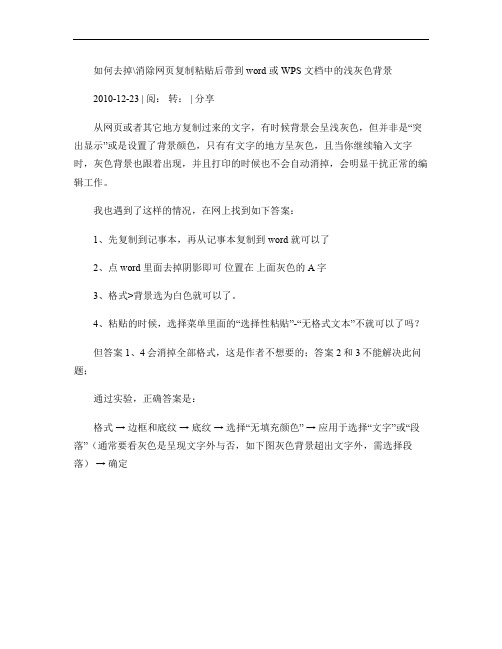
如何去掉\消除网页复制粘贴后带到word 或WPS 文档中的浅灰色背景
2010-12-23 | 阅:转: | 分享
从网页或者其它地方复制过来的文字,有时候背景会呈浅灰色,但并非是“突出显示”或是设置了背景颜色,只有有文字的地方呈灰色,且当你继续输入文字时,灰色背景也跟着出现,并且打印的时候也不会自动消掉,会明显干扰正常的编辑工作。
我也遇到了这样的情况,在网上找到如下答案:
1、先复制到记事本,再从记事本复制到word 就可以了
2、点word 里面去掉阴影即可位置在上面灰色的 A字
3、格式>背景选为白色就可以了。
4、粘贴的时候,选择菜单里面的“选择性粘贴”-“无格式文本”不就可以了吗?
但答案1、4会消掉全部格式,这是作者不想要的;答案2和3不能解决此问题;
通过实验,正确答案是:
格式→ 边框和底纹→ 底纹→ 选择“无填充颜色” → 应用于选择“文字”或“段落”(通常要看灰色是呈现文字外与否,如下图灰色背景超出文字外,需选择段落)→ 确定。
从网页中复制图片到word中有边框如何去掉
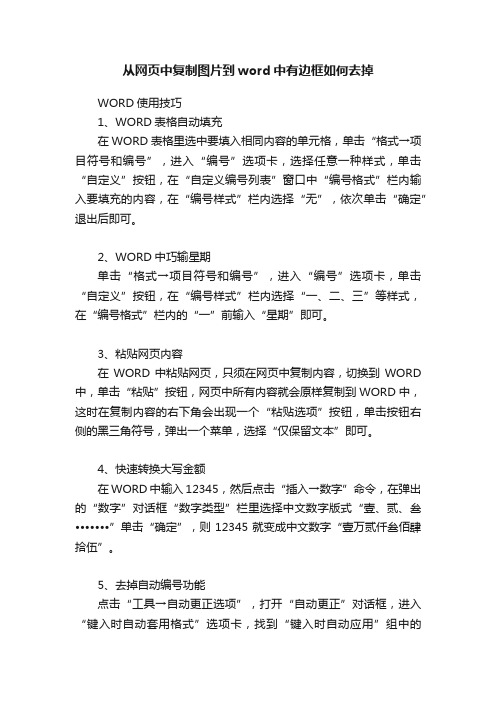
从网页中复制图片到word中有边框如何去掉WORD使用技巧1、WORD表格自动填充在WORD表格里选中要填入相同内容的单元格,单击“格式→项目符号和编号”,进入“编号”选项卡,选择任意一种样式,单击“自定义”按钮,在“自定义编号列表”窗口中“编号格式”栏内输入要填充的内容,在“编号样式”栏内选择“无”,依次单击“确定”退出后即可。
2、WORD中巧输星期单击“格式→项目符号和编号”,进入“编号”选项卡,单击“自定义”按钮,在“编号样式”栏内选择“一、二、三”等样式,在“编号格式”栏内的“一”前输入“星期”即可。
3、粘贴网页内容在WORD中粘贴网页,只须在网页中复制内容,切换到WORD 中,单击“粘贴”按钮,网页中所有内容就会原样复制到WORD中,这时在复制内容的右下角会出现一个“粘贴选项”按钮,单击按钮右侧的黑三角符号,弹出一个菜单,选择“仅保留文本”即可。
4、快速转换大写金额在WORD中输入12345,然后点击“插入→数字”命令,在弹出的“数字”对话框“数字类型”栏里选择中文数字版式“壹、贰、叁•••••••”单击“确定”,则12345就变成中文数字“壹万贰仟叁佰肆拾伍”。
5、去掉自动编号功能点击“工具→自动更正选项”,打开“自动更正”对话框,进入“键入时自动套用格式”选项卡,找到“键入时自动应用”组中的“自动编号列表”复选项,取消前面的钩即可。
这样就可以去掉那些“烦心”的自动编号功能。
同样也可去除“画布”,方法是:点击“工具→选项”,进入“常规”选项卡,去除“插入‘自选图形’时自动创建绘图画布”复选框上的钩即可。
6、画出不打折的直线在WORD中如果想画水平、垂直或“15º、30º、45º、75º”角的直线,只须在固定一个端点后,按住SHIFT键,上下拖动鼠标,将会出现上述几种直线选择,位置调整合适后松开SHIFT键即可。
7、加减乘除松输入I和I在中文输入法智能ABC中有着特殊的意义,它们可以作为输入小写和大写中文数字的前导字符,还可以用来将数字运算符号变为相应的汉字,在I或I后面输入+、—、*、/,按回车键或空格键,即可得到与之对应的汉字加、减、乘、除。
word文档去掉文字背景的三种方法
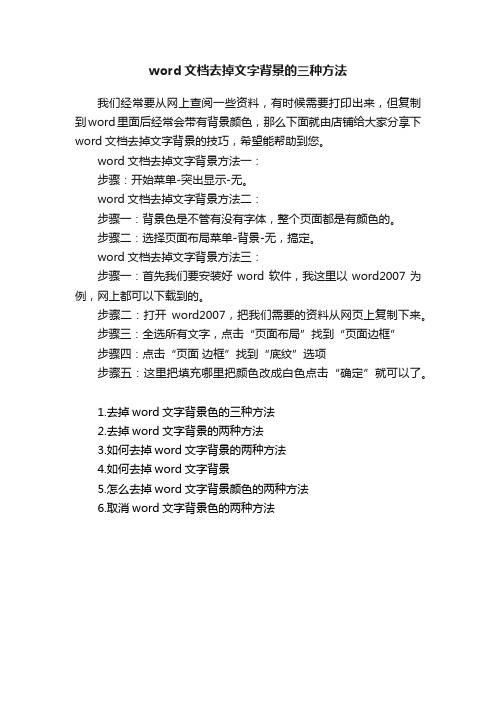
word文档去掉文字背景的三种方法
我们经常要从网上查阅一些资料,有时候需要打印出来,但复制到word里面后经常会带有背景颜色,那么下面就由店铺给大家分享下word文档去掉文字背景的技巧,希望能帮助到您。
word文档去掉文字背景方法一:
步骤:开始菜单-突出显示-无。
word文档去掉文字背景方法二:
步骤一:背景色是不管有没有字体,整个页面都是有颜色的。
步骤二:选择页面布局菜单-背景-无,搞定。
word文档去掉文字背景方法三:
步骤一:首先我们要安装好word软件,我这里以word2007为例,网上都可以下载到的。
步骤二:打开word2007,把我们需要的资料从网页上复制下来。
步骤三:全选所有文字,点击“页面布局”找到“页面边框”
步骤四:点击“页面边框”找到“底纹”选项
步骤五:这里把填充哪里把颜色改成白色点击“确定”就可以了。
1.去掉word文字背景色的三种方法
2.去掉word文字背景的两种方法
3.如何去掉word文字背景的两种方法
4.如何去掉word文字背景
5.怎么去掉word文字背景颜色的两种方法
6.取消word文字背景色的两种方法。
如何去除从网页上复制下来的边框或图片
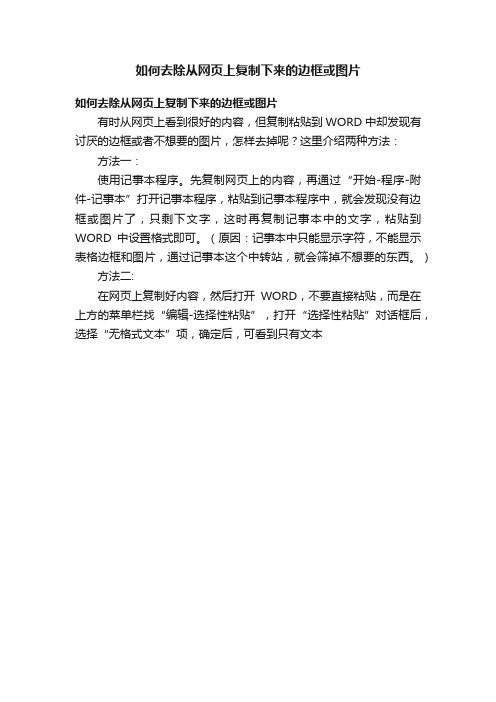
如何去除从网页上复制下来的边框或图片
如何去除从网页上复制下来的边框或图片
有时从网页上看到很好的内容,但复制粘贴到WORD中却发现有讨厌的边框或者不想要的图片,怎样去掉呢?这里介绍两种方法:方法一:
使用记事本程序。
先复制网页上的内容,再通过“开始-程序-附件-记事本”打开记事本程序,粘贴到记事本程序中,就会发现没有边框或图片了,只剩下文字,这时再复制记事本中的文字,粘贴到WORD中设置格式即可。
(原因:记事本中只能显示字符,不能显示表格边框和图片,通过记事本这个中转站,就会筛掉不想要的东西。
)方法二:
在网页上复制好内容,然后打开WORD,不要直接粘贴,而是在上方的菜单栏找“编辑-选择性粘贴”,打开“选择性粘贴”对话框后,选择“无格式文本”项,确定后,可看到只有文本。
怎么把word底纹去掉的两种方法
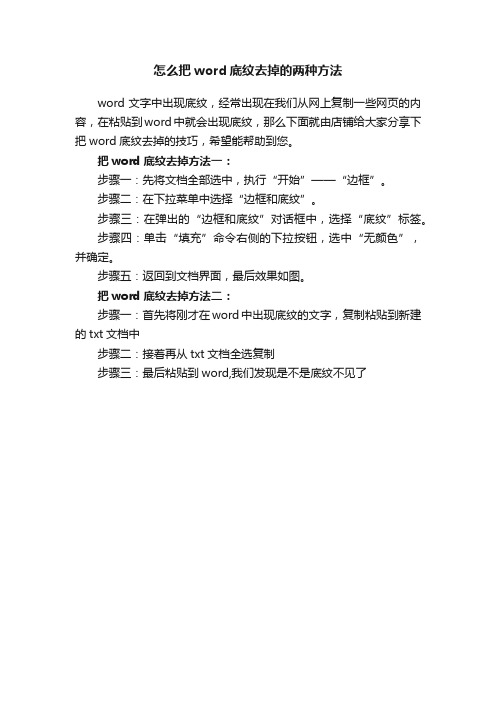
怎么把word底纹去掉的两种方法
word文字中出现底纹,经常出现在我们从网上复制一些网页的内容,在粘贴到word中就会出现底纹,那么下面就由店铺给大家分享下把word底纹去掉的技巧,希望能帮助到您。
把word底纹去掉方法一:
步骤一:先将文档全部选中,执行“开始”——“边框”。
步骤二:在下拉菜单中选择“边框和底纹”。
步骤三:在弹出的“边框和底纹”对话框中,选择“底纹”标签。
步骤四:单击“填充”命令右侧的下拉按钮,选中“无颜色”,并确定。
步骤五:返回到文档界面,最后效果如图。
把word底纹去掉方法二:
步骤一:首先将刚才在word中出现底纹的文字,复制粘贴到新建的txt文档中
步骤二:接着再从txt文档全选复制
步骤三:最后粘贴到word,我们发现是不是底纹不见了。
清除Word文字底纹的两种方法

清除Word文字底纹的两种方法
很多使用word的朋友将别的地方复制来的文字粘贴到文档后发现文字有底纹,这个时候想要去掉word文档底纹应该怎么去掉呢?那么下面就由店铺给大家分享下清除Word文字底纹的技巧,希望能帮助到您。
清除Word文字底纹方法一:
步骤一:现在出现的底纹效果如图1所示
(图1)
步骤二:现在我们找到“页面布局”。
如图2所示
(图2)
步骤三:点击后找到“页面背景”。
如图3所示
(图3)
步骤四:接着选择“页面边框”。
如图4所示
(图4)
步骤五:然后找到“底纹”选项,点击。
如图5所示
(图5)
步骤六:我们可以将填充部分选为“白色”或者“无颜色”。
如图6所示
(图6)
步骤七:最后点击确定即可看到效果。
如图7所示
(图7)
清除Word文字底纹方法二:
步骤一:首先将刚才在word中出现底纹的文字,复制粘贴到新建的“txt文档”中。
如图1所示
(图1)
步骤二:接着再从txt文档“全选复制”。
如图2所示
(图2)
步骤三:最后粘贴到word,我们发现是不是底纹不见了。
如图3所示
(图3)。
粘贴到word的文字底纹去不掉怎么办?「各种方法无用时」
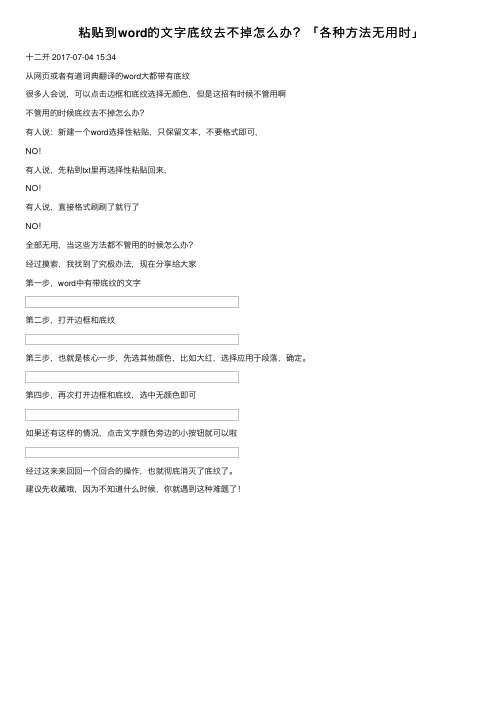
粘贴到word的⽂字底纹去不掉怎么办?「各种⽅法⽆⽤时」⼗⼆开 2017-07-04 15:34
从⽹页或者有道词典翻译的word⼤都带有底纹
很多⼈会说,可以点击边框和底纹选择⽆颜⾊,但是这招有时候不管⽤啊
不管⽤的时候底纹去不掉怎么办?
有⼈说:新建⼀个word选择性粘贴,只保留⽂本,不要格式即可,
NO!
有⼈说,先粘到txt⾥再选择性粘贴回来,
NO!
有⼈说,直接格式刷刷了就⾏了
NO!
全部⽆⽤,当这些⽅法都不管⽤的时候怎么办?
经过摸索,我找到了究极办法,现在分享给⼤家
第⼀步,word中有带底纹的⽂字
第⼆步,打开边框和底纹
第三步,也就是核⼼⼀步,先选其他颜⾊,⽐如⼤红,选择应⽤于段落,确定。
第四步,再次打开边框和底纹,选中⽆颜⾊即可
如果还有这样的情况,点击⽂字颜⾊旁边的⼩按钮就可以啦
经过这来来回回⼀个回合的操作,也就彻底消灭了底纹了。
建议先收藏哦,因为不知道什么时候,你就遇到这种难题了!。
从电脑上复制的文本带有底色怎么办
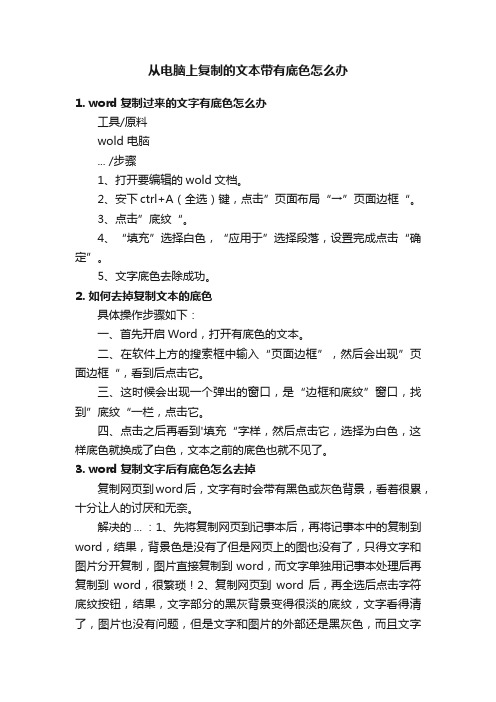
从电脑上复制的文本带有底色怎么办1. word复制过来的文字有底色怎么办工具/原料wold 电脑... /步骤1、打开要编辑的wold文档。
2、安下ctrl+A(全选)键,点击”页面布局“→”页面边框“。
3、点击”底纹“。
4、“填充”选择白色,“应用于”选择段落,设置完成点击“确定”。
5、文字底色去除成功。
2. 如何去掉复制文本的底色具体操作步骤如下:一、首先开启Word,打开有底色的文本。
二、在软件上方的搜索框中输入“页面边框”,然后会出现”页面边框“,看到后点击它。
三、这时候会出现一个弹出的窗口,是“边框和底纹”窗口,找到”底纹“一栏,点击它。
四、点击之后再看到'填充“字样,然后点击它,选择为白色,这样底色就换成了白色,文本之前的底色也就不见了。
3. word复制文字后有底色怎么去掉复制网页到word后,文字有时会带有黑色或灰色背景,看着很累,十分让人的讨厌和无奈。
解决的 ... :1、先将复制网页到记事本后,再将记事本中的复制到word,结果,背景色是没有了但是网页上的图也没有了,只得文字和图片分开复制,图片直接复制到word,而文字单独用记事本处理后再复制到word,很繁琐!2、复制网页到word后,再全选后点击字符底纹按钮,结果,文字部分的黑灰背景变得很淡的底纹,文字看得清了,图片也没有问题,但是文字和图片的外部还是黑灰色,而且文字的淡色底纹也让人觉得不完美,总之看着很不爽!3、点击:格式——边框和底纹——底纹——“填充”选“无填充颜色”;“应用”选“段落”(若只是文字有黑灰底色,而文字和图片外部没有黑灰底色,则“应用”选“文字”即可)——确定,一切OK,你感觉世界干净了!!。
4. 从网上复制的文档粘贴在WORD中有白底要如何去掉从网上复制的文档粘贴在WORD中有白底去掉的具体步骤如下:需要准备的材料分别是:电脑、Word文档。
以win7 系统、Word文档2010版为例:1、首先打开需要编辑的Word文档。
如何去掉word背景的6种方法
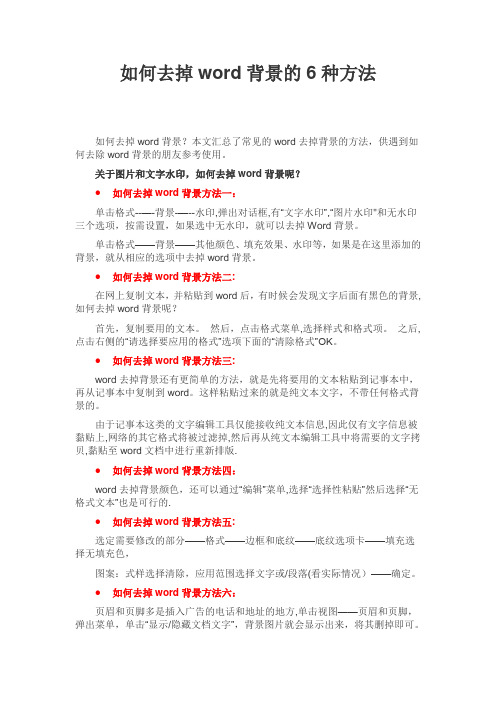
如何去掉word背景的6种方法如何去掉word背景?本文汇总了常见的word去掉背景的方法,供遇到如何去除word背景的朋友参考使用。
关于图片和文字水印,如何去掉word背景呢?●如何去掉word背景方法一:单击格式--—-背景-—--水印,弹出对话框,有“文字水印”,“图片水印"和无水印三个选项,按需设置,如果选中无水印,就可以去掉Word背景。
单击格式——背景——其他颜色、填充效果、水印等,如果是在这里添加的背景,就从相应的选项中去掉word背景。
●如何去掉word背景方法二:在网上复制文本,并粘贴到word后,有时候会发现文字后面有黑色的背景,如何去掉word背景呢?首先,复制要用的文本。
然后,点击格式菜单,选择样式和格式项。
之后,点击右侧的“请选择要应用的格式”选项下面的“清除格式”OK。
●如何去掉word背景方法三:word去掉背景还有更简单的方法,就是先将要用的文本粘贴到记事本中,再从记事本中复制到word。
这样粘贴过来的就是纯文本文字,不带任何格式背景的。
由于记事本这类的文字编辑工具仅能接收纯文本信息,因此仅有文字信息被黏贴上,网络的其它格式将被过滤掉,然后再从纯文本编辑工具中将需要的文字拷贝,黏贴至word文档中进行重新排版.●如何去掉word背景方法四:word去掉背景颜色,还可以通过“编辑”菜单,选择“选择性粘贴”然后选择“无格式文本”也是可行的.●如何去掉word背景方法五:选定需要修改的部分——格式——边框和底纹——底纹选项卡——填充选择无填充色,图案:式样选择清除,应用范围选择文字或/段落(看实际情况)——确定。
●如何去掉word背景方法六:页眉和页脚多是插入广告的电话和地址的地方,单击视图——页眉和页脚,弹出菜单,单击“显示/隐藏文档文字”,背景图片就会显示出来,将其删掉即可。
如何去掉word背景的6种方法
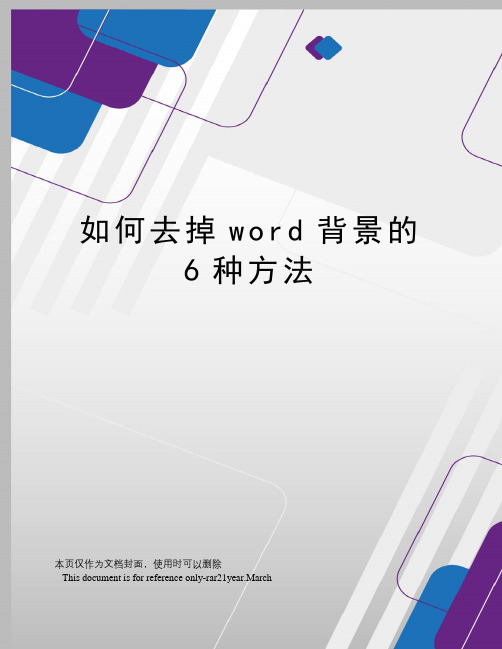
如何去掉w o r d背景的6种方法本页仅作为文档封面,使用时可以删除This document is for reference only-rar21year.March如何去掉word背景的6种方法如何去掉word背景本文汇总了常见的word去掉背景的方法,供遇到如何去除word背景的朋友参考使用。
关于图片和文字水印,如何去掉word背景呢如何去掉word背景方法一:单击格式----背景----水印,弹出对话框,有“文字水印”,“图片水印”和无水印三个选项,按需设置,如果选中无水印,就可以去掉Word背景。
单击格式——背景——其他颜色、填充效果、水印等,如果是在这里添加的背景,就从相应的选项中去掉word背景。
如何去掉word背景方法二:在网上复制文本,并粘贴到word后,有时候会发现文字后面有黑色的背景,如何去掉word背景呢首先,复制要用的文本。
然后,点击格式菜单,选择样式和格式项。
之后,点击右侧的“请选择要应用的格式”选项下面的“清除格式”OK。
如何去掉word背景方法三:word去掉背景还有更简单的方法,就是先将要用的文本粘贴到记事本中,再从记事本中复制到word。
这样粘贴过来的就是纯文本文字,不带任何格式背景的。
由于记事本这类的文字编辑工具仅能接收纯文本信息,因此仅有文字信息被黏贴上,网络的其它格式将被过滤掉,然后再从纯文本编辑工具中将需要的文字拷贝,黏贴至word文档中进行重新排版。
如何去掉word背景方法四:word去掉背景颜色,还可以通过“编辑”菜单,选择“选择性粘贴”然后选择“无格式文本”也是可行的。
如何去掉word背景方法五:选定需要修改的部分——格式——边框和底纹——底纹选项卡——填充选择无填充色,图案:式样选择清除,应用范围选择文字或/段落(看实际情况)——确定。
如何去掉word背景方法六:页眉和页脚多是插入广告的电话和地址的地方,单击视图——页眉和页脚,弹出菜单,单击“显示/隐藏文档文字”,背景图片就会显示出来,将其删掉即可。
